在数字化时代,个性化的用户体验逐渐成为现代设备的重要特征之一。不同平台上更换图标不仅能提升视觉美感,还能反映用户的个性和风格。无论是Windows、macOS、Android还是iOS,本文将为你提供一份详尽的图标更换方法指南,同时探讨个性化操作系统的趋势和背后的技术创新。
一、Windows系统中的图标更换
在Windows操作系统上,图标更换过程相对简单,以下是详细步骤:
更换桌面图标:首先,在桌面空白处右键点击,选择“个性化”,进入主题设置。点击“桌面图标设置”,选择你希望更换的图标,比如“计算机”或“回收站”。然后点击“更改图标”并选择一个新的.ico格式图标,最后点击“确定”以保存更改。
更换快捷方式图标:找到想更换的快捷方式,右键点击选择“属性”,在“快捷方式”标签里点击“更改图标”,从中选择新的图标文件,保存更改即可。
二、macOS系统中的图标更换
macOS用户同样可以轻松实现图标变更,具体步骤如下:
更换应用程序图标:打开“应用程序”文件夹,找到目标应用。复制新图标(通常为.icns格式),然后右键点击目标应用,选择“获取信息”。在信息窗口中,点击左上角的图标区域,按Command+V粘贴新图标,关闭该窗口,即可生效。
更换文件夹图标:操作与更换应用程序图标相似,复制新图标,右键点击文件夹,获取信息后粘贴新图标,完成后关闭窗口。
三、Android系统中的图标更换
在Android设备上,通常需要依赖第三方启动器来进行图标更换。
使用第三方启动器:下载一款支持图标更换的启动器,如Nova Launcher。安装后设为默认启动器,找到想更改图标的应用,长按图标选择“编辑”或“更改图标”,从启动器提供的选项中选择新图标并保存。
使用图标包:许多启动器支持图标包,可以进一步美化你的设备。通过Google Play商店搜索并下载你喜欢的图标包,然后在启动器设置里应用该图标包,所有支持的应用图标将自动更换。
四、iOS系统中的图标更换
虽然iOS在图标更换方面的选择有限,但依然可通过一些方法进行个性化。
使用快捷指令:打开“快捷指令”应用,创建新快捷指令,选择“打开应用”操作并设定目标应用。点击右上角的三个点选择“添加到主屏幕”,在这里可以自定义新的图标,完成后点击“添加”。
使用第三方应用:一些应用(如Widgetsmith)也支持图标更换,按照应用指示设置后将新图标添加到主屏幕。
总结
更换图标是一个简单而有效的个性化手段,能够在各大平台上帮助用户表达自我风格。通过上述步骤,用户不仅可以提升设备的视觉体验,还能为日常使用增添一份乐趣与新鲜感。在科技快速发展的今天,越来越多的用户开始关注个性化设置,图标的更换正是这种趋势的一个缩影。此外,个性化设计的流行也促进了AI技术的发展,尤其是AI绘画和AI生成内容等工具逐渐被广泛应用和接受。希望大家能够通过简单的修改,让自己的智能设备焕发出全新的魅力!用好这些方法,个性化你的设备,潜心享受更完美的数字生活!返回搜狐,查看更多